
Vi älskar alla att titta på videor på YouTube, men ibland vill vi titta på vårt favoritinnehåll offline eller behålla det för senare, vilket innebär att du laddar ner videon till vår enhet. YouTube tillåter normalt inte detta, men det finns alltid ett sätt. I den här artikeln visar vi dig hur du laddar ner en video från YouTube till din smartphone eller dator.
Låt oss få en sak direkt direkt från fladdermattan. Generellt sett vill Google inte att du ska ladda ner YouTube -videor, eftersom det (och YouTubers) tjänar pengar på reklamen som visas när du ser filmerna online. Googles användarvillkor för YouTube lägger ut det så här: “Du får inte ladda ner något innehåll om du inte ser en” nedladdning “eller liknande länk som visas av YouTube på tjänsten för det innehållet.”
Anser er själva. Med det i åtanke, när det gäller teknik, finns det alltid ett sätt att få vad du vill. Utan någon bedömning, här är hur man laddar ner videor från YouTube.
Hoppa till:
YouTube Premium
Den goda nyheten är att det finns ett legitimt sätt att ladda ner videor från YouTube. De dåliga nyheterna är naturligtvis att du måste betala för det. För $ 11,99 per månad ($ 17,99 för ett 6-personers familjekonto) tillåter ett YouTube-premiumabonnemang nedladdningar och bakgrundsspel samt i princip ger dig en annonsfri YouTube.
Hur man laddar ner YouTube -videor på YouTube Premium
- Leta efter knappen “nedladdning”, bredvid Share -knappen under videon.
- Tryck på den och nedladdningen ska starta.
- Knappen ska bli blå för att visa att du laddar ner.
- Du kan också se framstegen i dina nedladdningar genom att slå “View”.
- När den är klar är den nedladdade videon tillgänglig för att spela i 30 dagar.
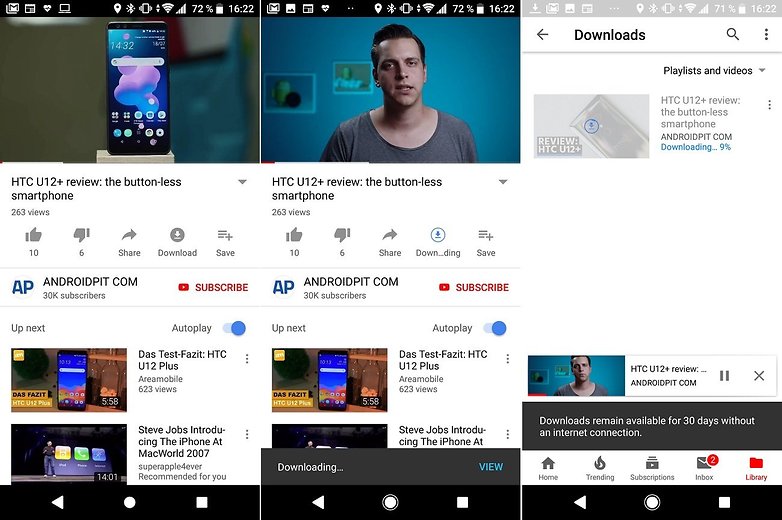
Det är så enkelt som att trycka på en knapp för att ladda ner dina favorit Androidpit -videor. / © NextPit
Förutom nedladdningar och extra funktioner får premiumprenumeranter också tillgång till YouTube originalinnehåll. Om du inte är säker på om premium är rätt för dig kan du fortfarande få En månads gratis provperiod När du registrerar dig.
På din dator
Använda clipgrab
Det finns några olika program du kan använda för att ladda ner YouTube -videor (och videor från andra webbplatser) till din dator för att lagra eller konvertera dem. Var dock försiktig, eftersom det finns många dodgy program där ute. En pålitlig tjänst som vi försökte är ett litet program som heter Clipgrab. Det är en gratis YouTube -video nedladdare och omvandlare, och det tar mycket lite utrymme. Det fungerar också för andra webbplatser för videoklipp som Vimeo och Dailymotion.
Ladda ner YouTube -videor med Clipgrab:
- Ladda ner Clipgrab -program till din dator.
- Starta .exe -filen och följ instruktionerna för inställningsguiden
- När du har installerat, öppna programmet och skriv helt enkelt in dina YouTube -söktermer. Jag har använt vår video på ” Hur man kan bevara batteritid på din smartphone ” video som ett exempel. Eller, om du redan har webbadressen till den video du vill, klickar du bara på fliken ” Nedladdningar ” och går in i URL: n.
- Välj nedladdningsalternativ du vill ha, från det format du vill spara in, till kvaliteten på nedladdningen.
- Klicka på ” grepp detta klipp ”
- Välj en nedladdningsplats och namnge videon. Clipgrab laddar ner och konverterar videon. Så är det!

När du har valt din video, ställ in dina nedladdningsalternativ och klicka på ” Ta tag i det här klippet! ” / © NextPit / ClipGrab
Använda 4K Video Downloader
4K videonedladdare (och Companion App 4K YouTube till MP3) är ett annat program som vi försökte som fungerar bra, utan några skadliga fällor. Det gör vad det står på tennet: tar tag i videor upp till 4K i kvalitet och nedladdningar till massor av format – det kommer till och med att ta undertexter och hela spellistor, till och med alla videor i en viss kanal.
När den är installerad kan du använda följande steg för att ladda ner videor från YouTube eller andra webbplatser:
- Kopiera videolänken från webbläsaren.
- Tryck på ‘Paste URL’ -knappen i 4K Video Downloader -applikationen.
- Välj en kvalitetstyp i nedladdningsfönstret och tryck på “Ladda ner” -knappen.
- När nedladdningen är klar kan du spela den nedladdade videon.
Vidpaw
Rekommenderas av vår gemenskapsmedlem Ameliaj, Vidpaw har liknande funktioner som ovannämnda tjänster men får poäng för ett trevligt rent användargränssnitt. Vidpaw fungerar bra och inte bara med YouTube, utan också med mer än 1000 fler videosidor. Det erbjuder möjligheten att ladda ner videor som .mp3 om du bara vill ha ljudet och lovar att en Android -app kommer.
- Ett snyggt trick: lägg till “PAW” till slutet av “YouTube” i en URL (“www.youtubepaw.com/blalahblah”) för att direkt få vidpaw att köra med den videon.
På din smartphone
Tänk på att YouTube Premium fungerar lika bra på din smartphone med YouTube -appen, så överväg att betala för den innan du tar till följande inofficiella metoder.
YouTube Go
Detta är bara en slags inofficiell metod, eftersom detta använder en app direkt från Google. YouTube Go är en lättare version av YouTube avsedd för utvecklingsländer där Wi-Fi är knapp och mobildata mycket värdefull. Som sådan har den en nedladdningsknapp för videor så att användare kan ta en video att titta på när de inte har en internetanslutning. Om du bor i Indien kan du helt enkelt ladda ner YouTube gå från Play Store.
Men vad händer om du bor i ett mer privilegierat land och fortfarande vill ha YouTube gå? Du kan kontrollera dess funktioner och var du kan få det här.
Alternativa YouTube -appar
Ett sätt att få möjligheten att ladda ner YouTube -videor på Android är att använda en alternativ YouTube -app. Naturligtvis kommer Google inte att tänka så mycket på dig för att göra det, och du hittar inte sådana appar i Play Store. Men appar som Newpipe och Ogyoutube ger dig en “nedladdning” -knapp och också stödjer bakgrundsspel, funktioner som du normalt behöver för att betala för premie att njuta av.
- Kolla in de bästa alternativen YouTube -videospelare här
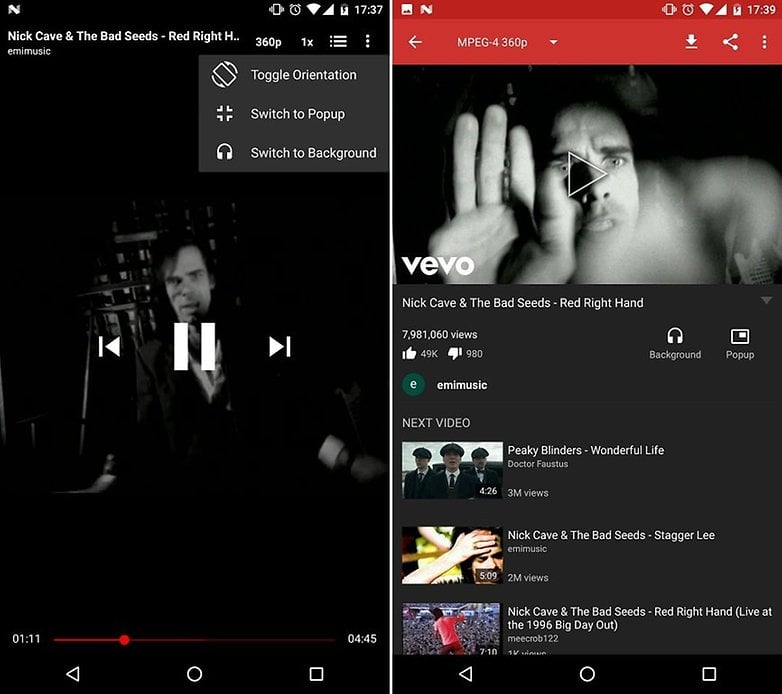
Newpipes nedladdningsknapp är precis där på toppen. / © NextPit
Tubemat
Vissa läsare har chimat in för att rekommendera TubeMate i kommentarsavsnittet. TubeMate fungerar bra och är tydligt inriktad på nedladdningar, med en stor röd nedladdningsknapp som dyker upp på filmerna du bläddrar. Appen är dock inte öppen källkod, visar annonser och ber om personlig information (som din plats och tillgång till dina samtal) som den kan dela med tredje parter. Även om vissa användare svär vid TubeMate, skulle jag fortfarande rekommendera en icke-kommersiell öppen källkodsapp som Newpipe över den.
- Varför du ska prova YouTube -musik
- Hur man spelar YouTube i bakgrunden
Har du använt dessa metoder för hur man laddar ner videor från YouTube? Har du några andra appar eller tips att dela?
